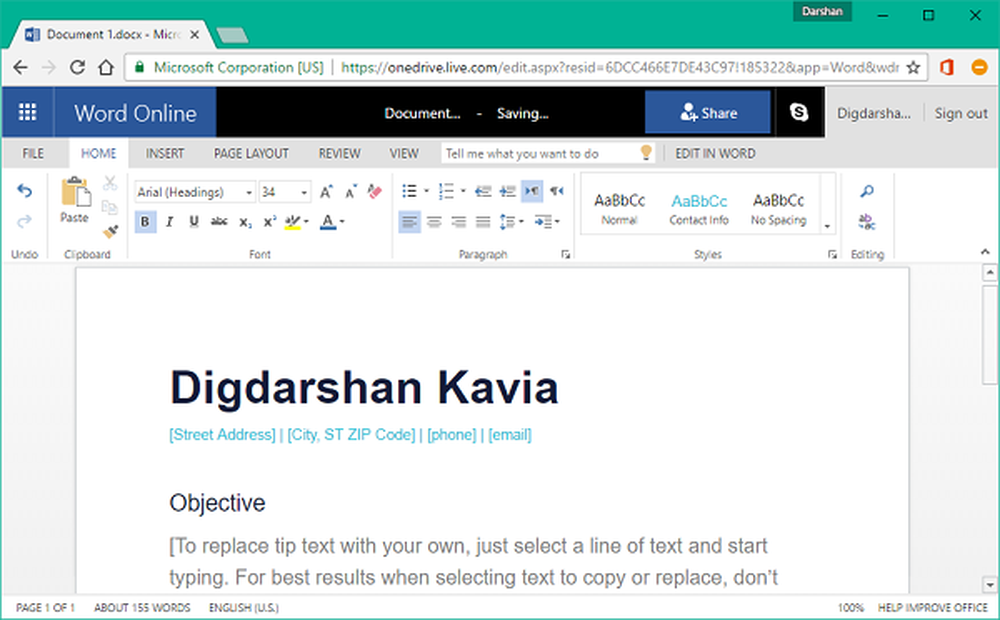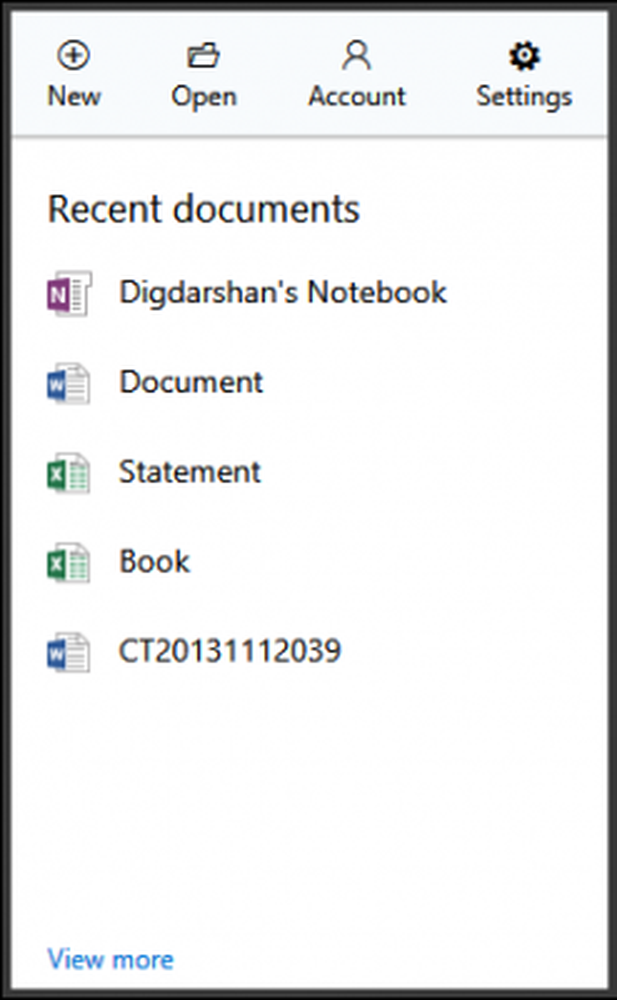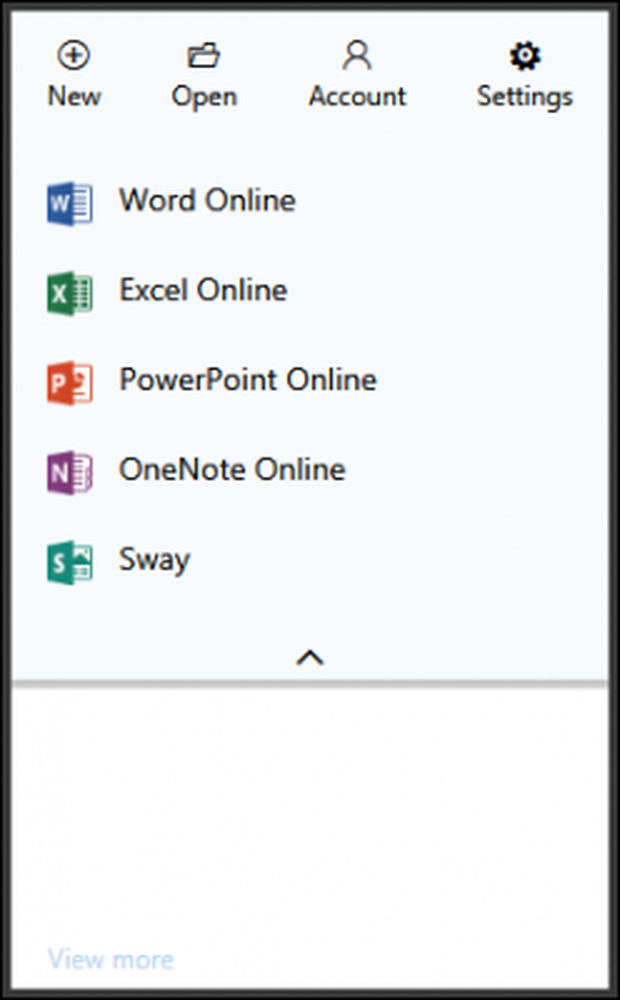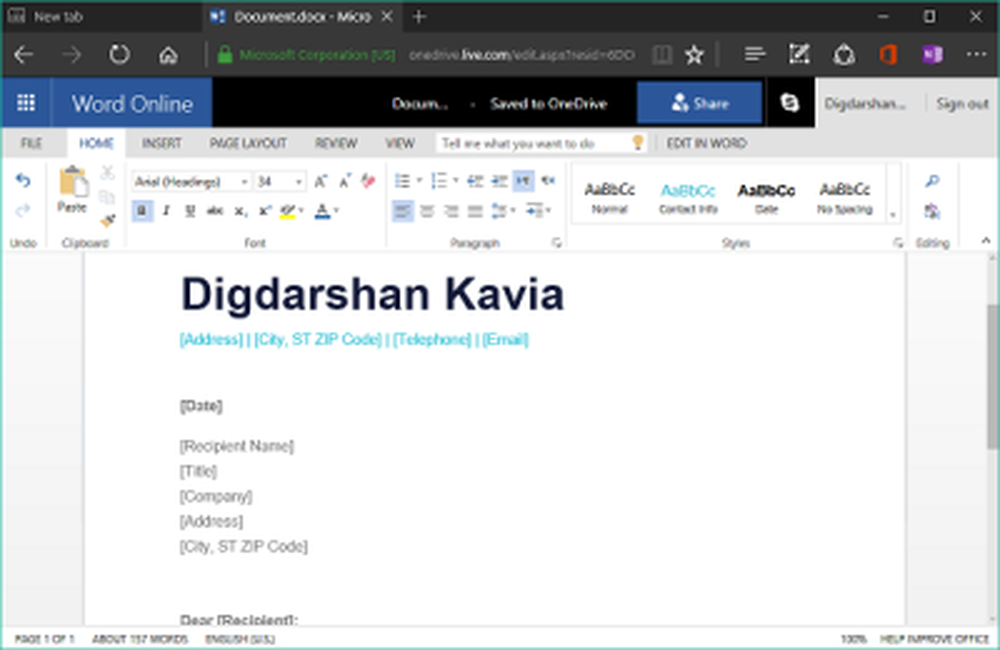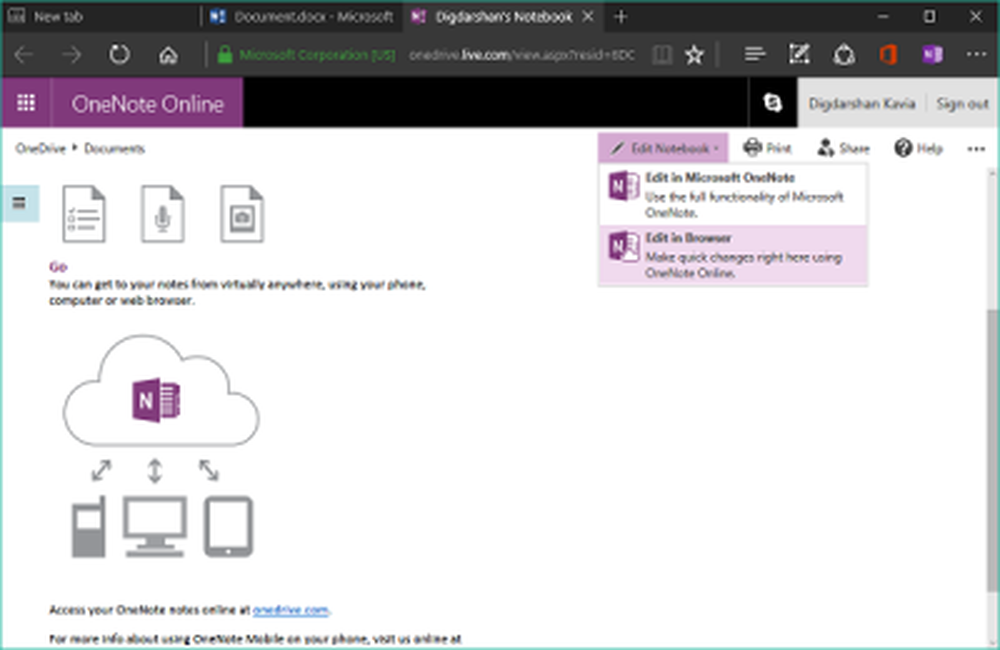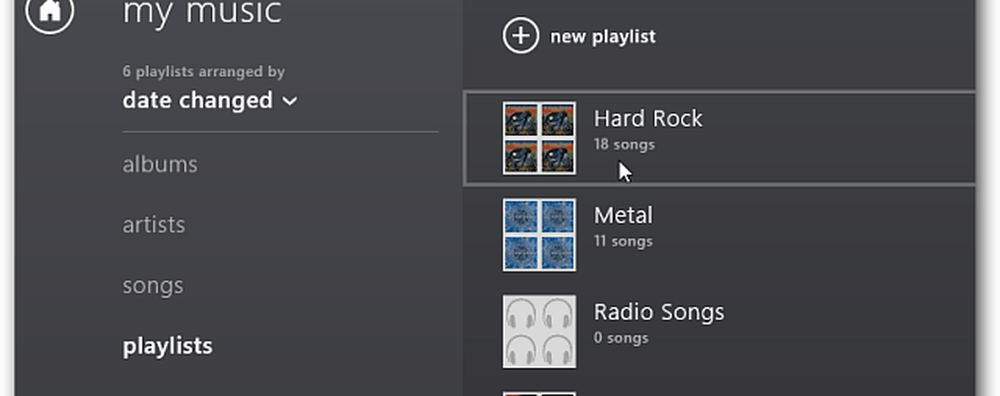Erstellen Sie Office-Dokumente in Edge und Chrome mithilfe der Office Online-Erweiterung

Vor einiger Zeit fügte Microsoft Office Online als Erweiterung für den Chrome-Browser hinzu, mit dem Benutzer Office-Dokumente online erstellen und bearbeiten können. Nun, die gleiche Erweiterung ist jetzt für Microsoft Edge verfügbar, die Sie hinzufügen und nutzen können. In diesem Handbuch erfahren Sie, wie Sie etwas hinzufügen können Office Online-Erweiterung zum Kante und Chrom Webbrowser und wie man es benutzt Office-Dokumente online erstellen.
Erstellen Sie Office-Dokumente in Edge und Chrome
Wenn Sie Microsoft installieren Büro online Neben dieser Erweiterung wird ein Office-Symbol in der Symbolleiste angezeigt, und Benutzer können direkt auf Ihre Dateien und Dokumente zugreifen, die in OneDrive oder in Ihrem lokalen Speicher gespeichert sind. Gut integriert mit Eine Fahrt und OneDrive for Business, Die Erweiterung ermöglicht Benutzern das einfache Erstellen und Bearbeiten Word, PowerPoint, Excel, OneNote und Schwanken Dokumente online direkt im Browser selbst. Schauen wir uns jetzt an, wie Sie diese Erweiterung in jedem Browser hinzufügen und verwenden können.
Office Online-Erweiterung für Microsoft Edge
Das Microsoft Office-Team hat es kürzlich in seinem Blogbeitrag erwähnt, dass die Office Online-Erweiterung jetzt auch für Microsoft Edge verfügbar ist. Führen Sie die folgenden Schritte aus, um die Erweiterung des Edge-Browsers in Ihrem Windows 10-PC hinzuzufügen:
1. Öffnen Microsoft Edge und klicken Sie auf die horizontale Ellipsen-Menüschaltfläche und dann auf Erweiterungen aus den Menüoptionen.
2. Ein Store-Fenster sollte direkt auf dem Blatt erscheinen und die verfügbaren Erweiterungen für Edge anzeigen. Klicken Büro online unter der Matrix der gezeigten Erweiterungen.
3. Klicken Sie auf der nächsten Seite auf Erhalten Herunterladen und Hinzufügen der Erweiterung zum Edge-Browser.
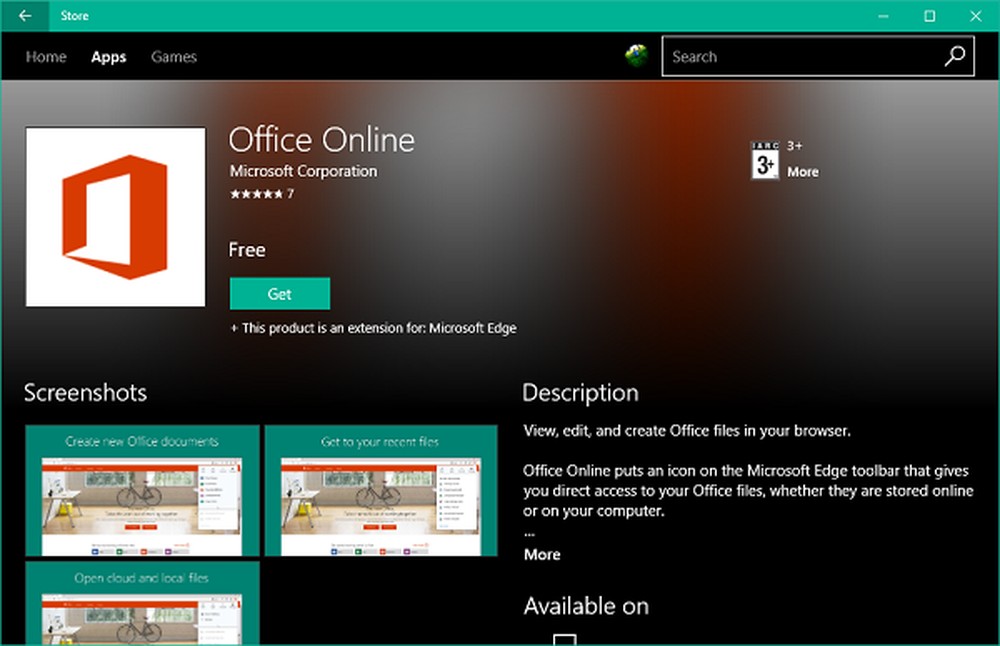
4. Navigieren Sie zurück zu Edge und aktivieren Sie die neu hinzugefügte Office Online-Erweiterung.
Nun sehen Sie ein kleines Office-Symbol in der Kantensymbolleiste.
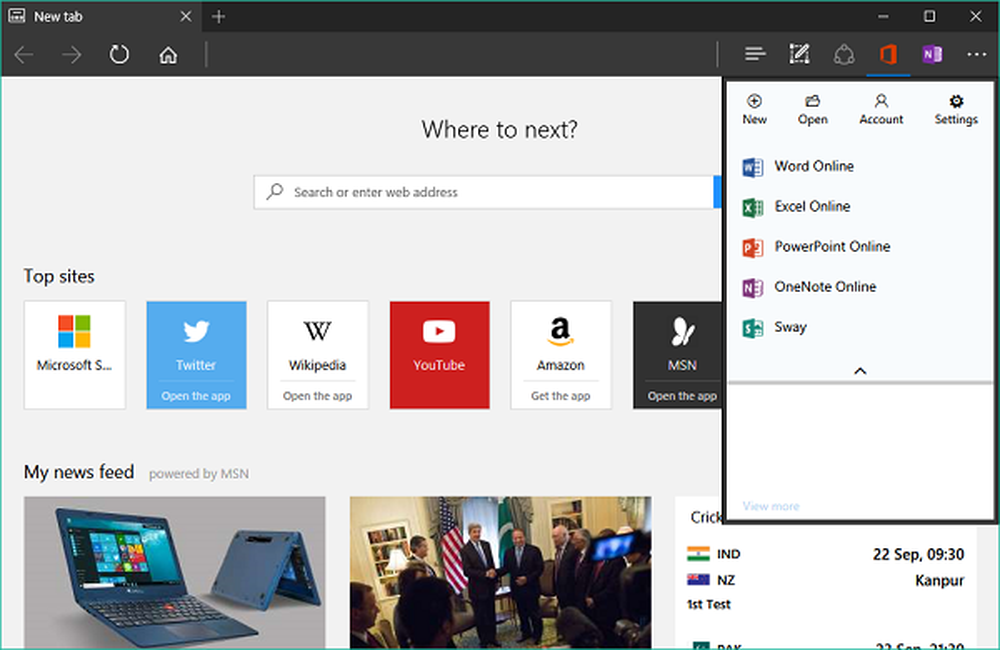
-
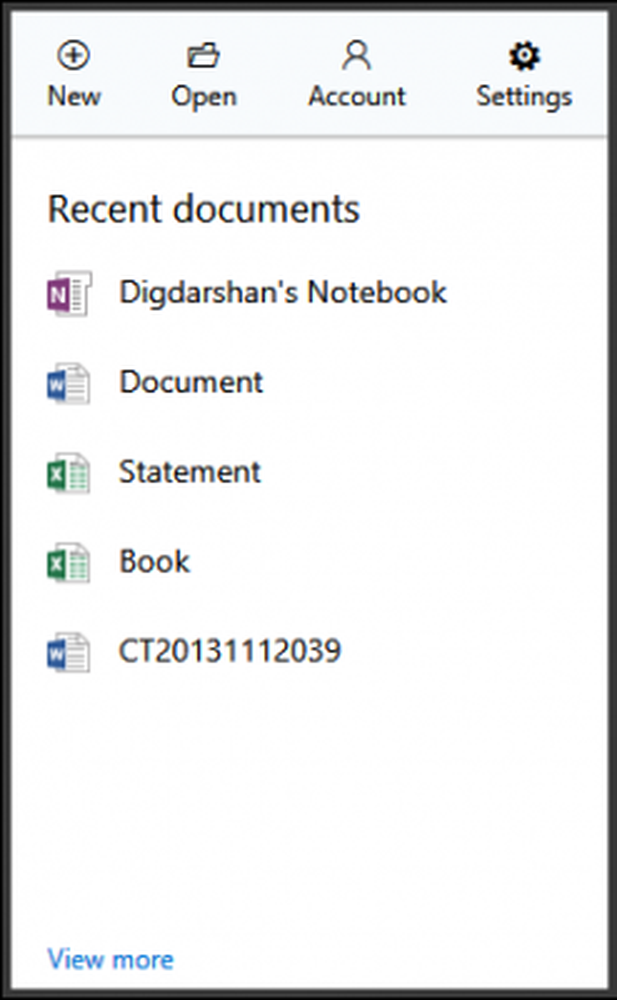
- Zuletzt verwendete Dokumente
-
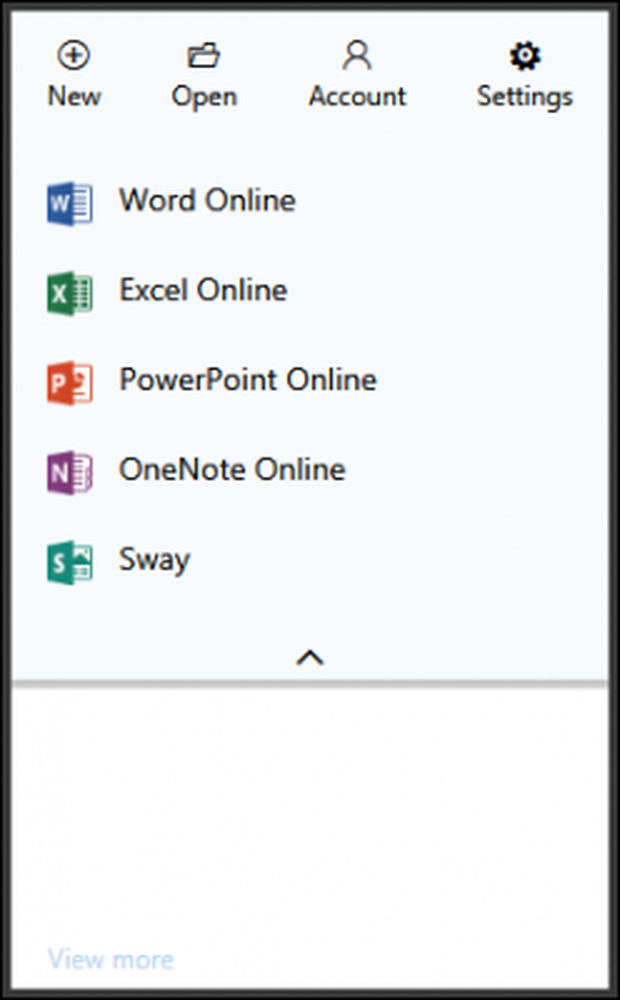
- Neues Dokument erstellen
-

- Dateien öffnen / hochladen
6. bis Erstellen Sie ein neues Office-Dokument, Sie können den Dokumenttyp auswählen und in seinem Online-Tool einrollen, um das gewünschte Dokument zu erstellen. Sie können beispielsweise ein Word-Dokument erstellen, eine beliebige Vorlage aus dem Word Online-Tool auswählen und anschließend Ihre Datei bearbeiten. Wenn Sie damit fertig sind, können Sie es in Ihren OneDrive-Speicher hochladen.
-
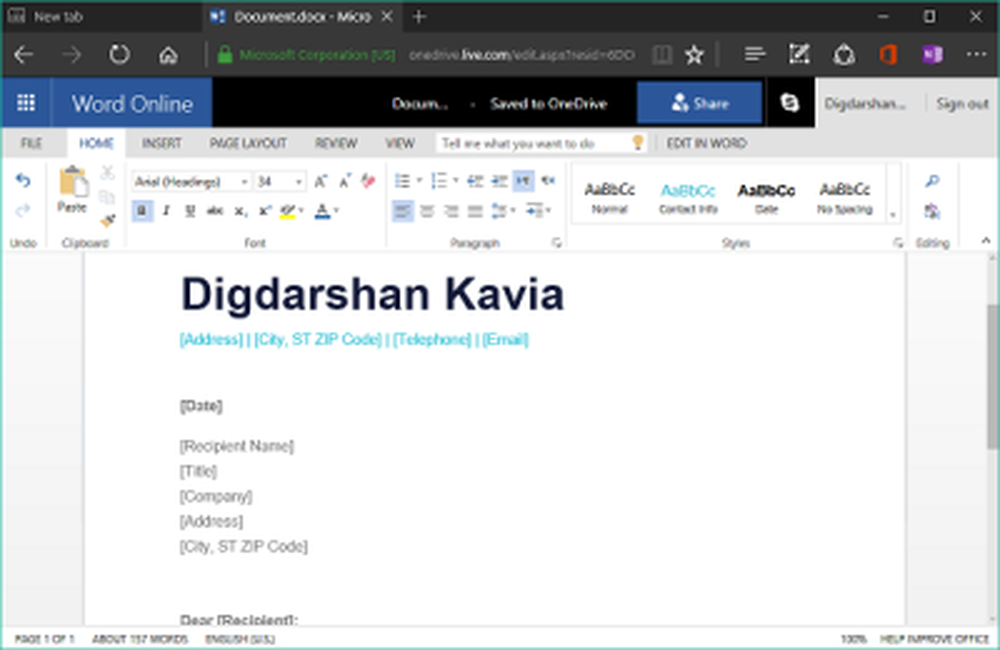
- Word-Datei erstellen
-
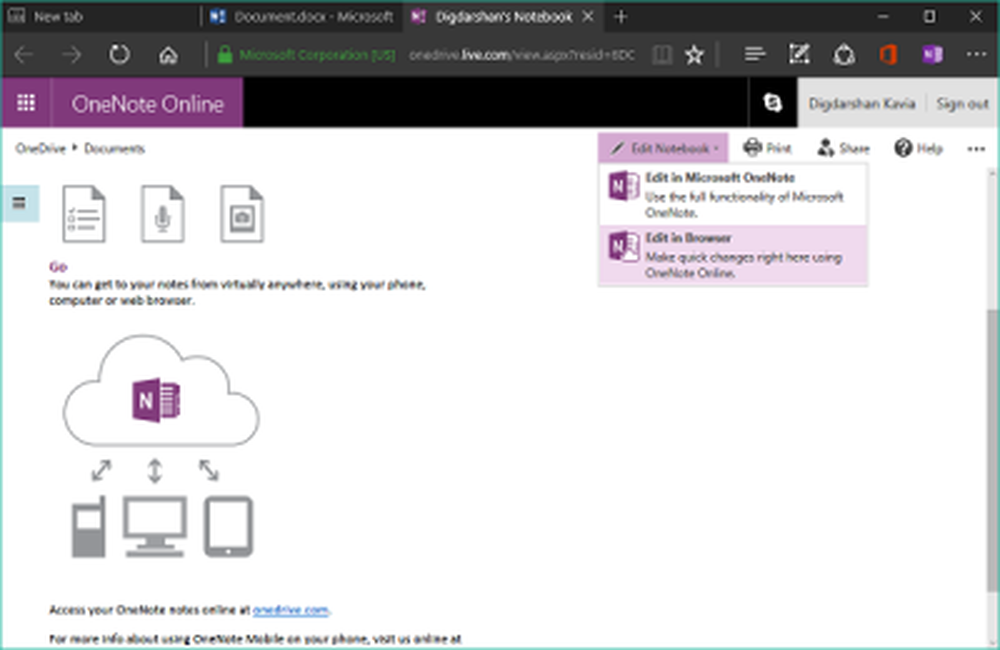
- Notiz erstellen
Verwenden von Office Online in Google Chrome
Die gleiche Erweiterung ist seit einiger Zeit für Chrome verfügbar. Sie können es auch Ihrem Chrome-Browser hinzufügen, um Dokumente unterwegs zu erstellen oder zu bearbeiten. So geht's:
1. Navigieren Sie in Ihrem Chrome-Browser zu Chrome Web Store und suchen Sie in dem dort bereitgestellten Suchfeld nach Office Online. Filtern Sie die Ergebnisse, indem Sie auswählen Erweiterungen.
2. Klicken Sie auf Büro Online Erweiterung und klicken Sie dann auf Zu Chrome hinzufügen Taste ganz rechts. Die entsprechende .crx-Datei wird heruntergeladen und Ihrem Browser hinzugefügt.
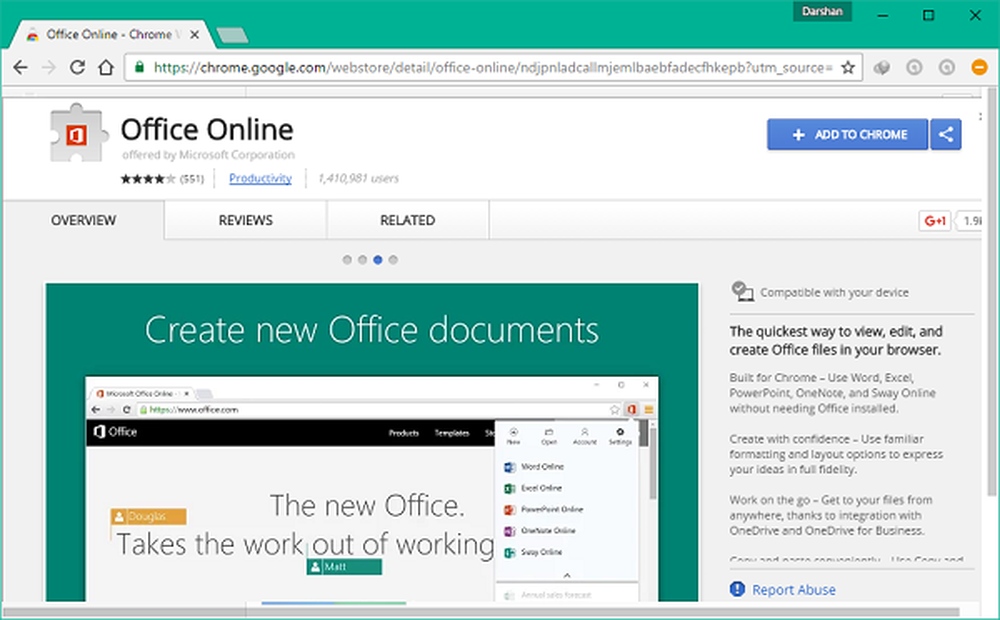
3. Jetzt können Sie auf dieselbe Weise wie oben für den Edge-Browser beschrieben darauf zugreifen. Sie können sich mit Ihrem Microsoft-Konto anmelden und die Dokumente online erstellen / bearbeiten.
4. Zum Erstellen eines Dokuments können Sie den Dokumenttyp auf dieselbe Weise auswählen und mit der Bearbeitung beginnen. Sie können es wieder in OneDrive hochladen und alles synchron halten.